I en relatert artikkel forklarer vi hvordan du utfører en systemgjenoppretting i Windows 10. Dette forutsetter imidlertid at du er i stand til å gå inn i sikker modus.Dette er kanskje ikke tilfelle hvis datamaskinen din har blitt påvirket av et virus eller løsepengeprogramvare.
Heldigvis, selv i disse situasjonene, er det mulig å utføre en systemgjenoppretting - forutsatt at du har gjenopprettingspunkter lagret på systemet ditt.
Slik utfører du en systemgjenoppretting fra ledeteksten:
- Start datamaskinen på nytt mens du holder nede Shift.Dette tar deg til en skjerm hvor du kan velge mellom ulike alternativer.å velgeFeilsøking.
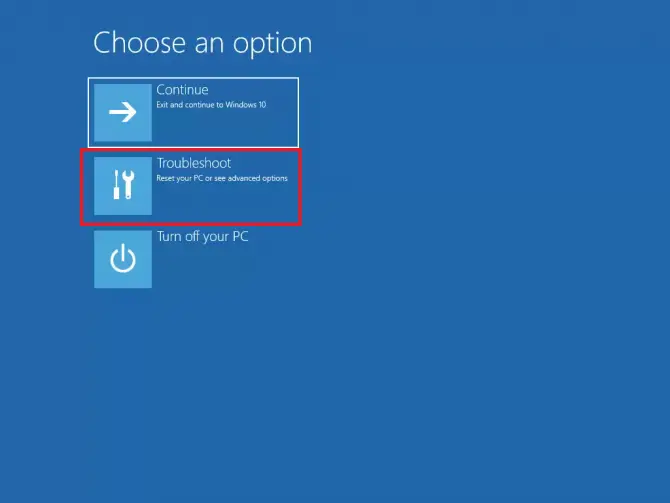
- Plukke ut "Avanserte alternativer>Oppstartsinnstillinger, så trykk"Omstart".
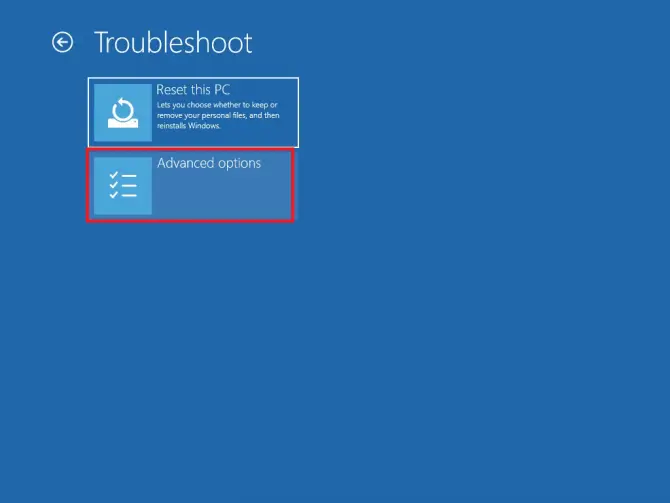
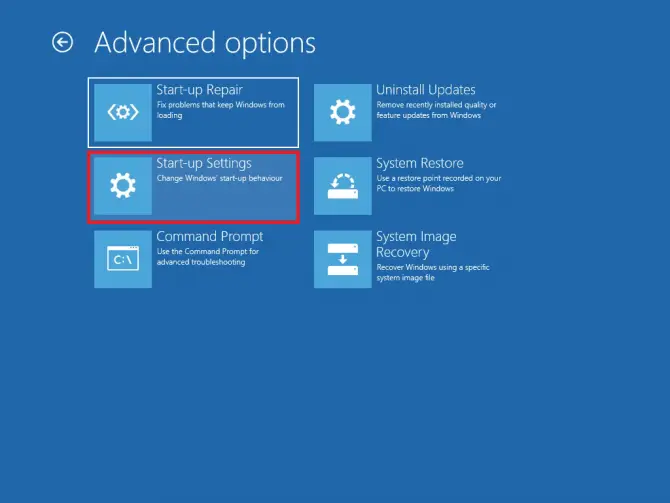
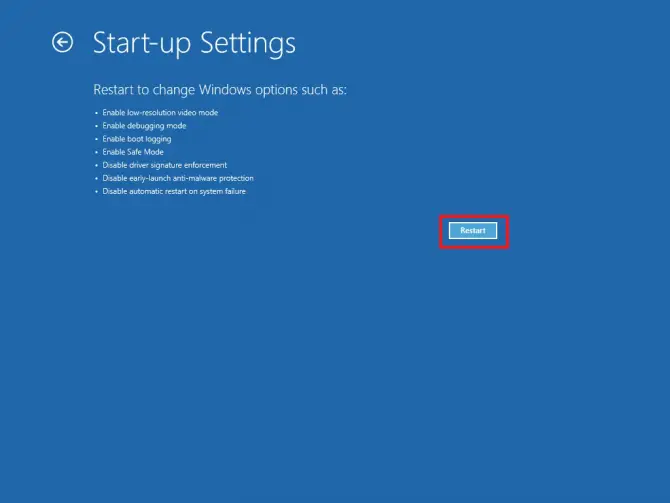
-
- I oppstartsinnstillingsmenyen som vises, velg alternativ 6:Aktiver sikkermodus ved å bruke ledetekst.
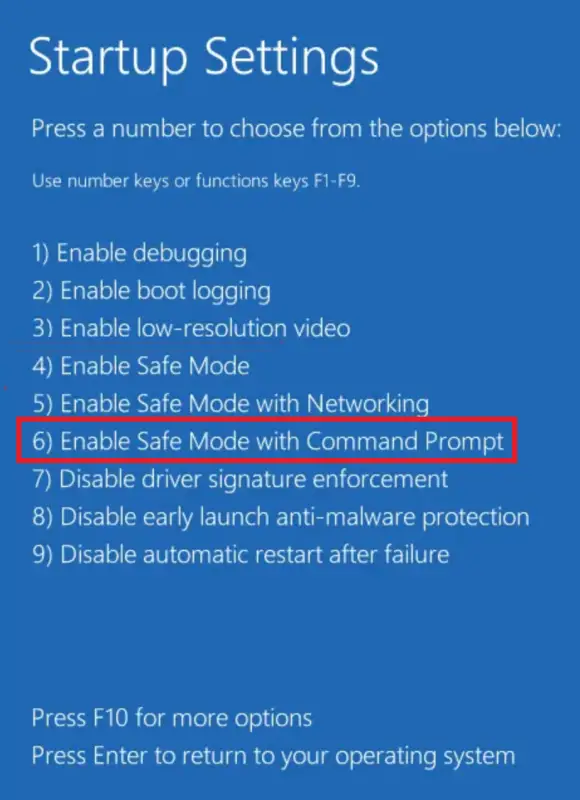
-
- Skriv inn " rstrui.exe " og trykkEnter-tasten.Dette vil ta deg innVerktøy for systemgjenoppretting.
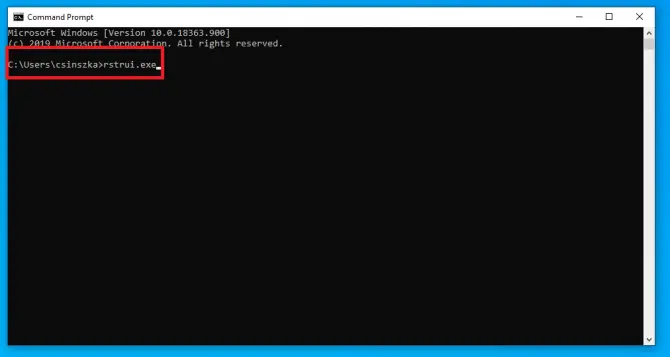
- Velg gjenopprettingspunktet.Hvis du har mer enn én, kan duBruk anbefalte gjenopprettingspunkterOgVelg gjenopprettingspunktVelg mellom.trykk deretterNeste steg.
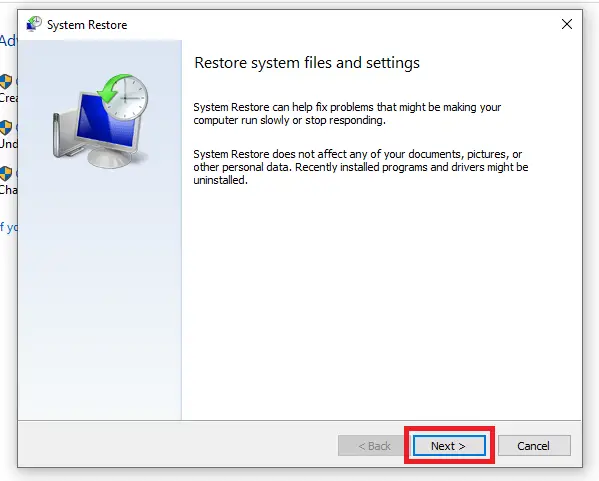
- Følg instruksjonene på skjermen for å utføre gjenopprettingen.
Konklusjon
Selv om du har et virus eller løsepengeprogram på datamaskinen din, lar denne opplæringen deg gjenopprette systemet til en tidligere versjon.Vi håper det hjelper!

![Konfigurer Cox e-post på Windows 10 [ved hjelp av Windows Mail-applikasjonen] Konfigurer Cox e-post på Windows 10 [ved hjelp av Windows Mail-applikasjonen]](https://infoacetech.net/wp-content/uploads/2021/06/5796-photo-1570063578733-6a33b69d1439-150x150.jpg)
![Løs problemer med Windows Media Player [Windows 8 / 8.1-veiledning] Løs problemer med Windows Media Player [Windows 8 / 8.1-veiledning]](https://infoacetech.net/wp-content/uploads/2021/10/7576-search-troubleshooting-on-Windows-8-150x150.jpg)
![Løs Windows-oppdateringsfeil 0x800703ee [Windows 11/10] Løs Windows-oppdateringsfeil 0x800703ee [Windows 11/10]](https://infoacetech.net/wp-content/uploads/2021/10/7724-0x800703ee-e1635420429607-150x150.png)






![Hvordan se Windows-versjonen [veldig enkelt]](https://infoacetech.net/wp-content/uploads/2023/06/Windows%E7%89%88%E6%9C%AC%E6%80%8E%E9%BA%BC%E7%9C%8B-180x100.jpg)


